华为手机便签敬业签团队便签中怎么编辑团签内容?
敬业签团队便签支持便签内容多人、多系统共享,成员不仅可以在团签中进行团队协作办公,而且可以对团队工作进行管理。但有的用户反映自己只会新增一条团签,而不会对已有团签进行编辑或修改,下面我们要讲的就是怎么在华为手机便签敬业签团队便签中编辑团签内容。
1、我们在华为手机上打开敬业签便签后,点击底部的团签,进入团队便签页面后,我们找到需要编辑的那条团签,然后点击此条便签。

2、点击后直接进入本条团签的内容管理页面,我们现在就可以对便签内容进行修改和编辑了,完成编辑后点击确定就可以了。

3、此外还有一种方法,找到需要编辑的那条团签,然后向左滑动这条便签,在出现的选项中点击更多。

4、点击更多后,同样是进入本条便签的内容管理页面,我们可以修改便签的字体颜色、内容、设置提醒和指派等。

5、点击确定后自动返回团签的内容界面,现在我们就能看到本条团队便签的内容发生了变化。
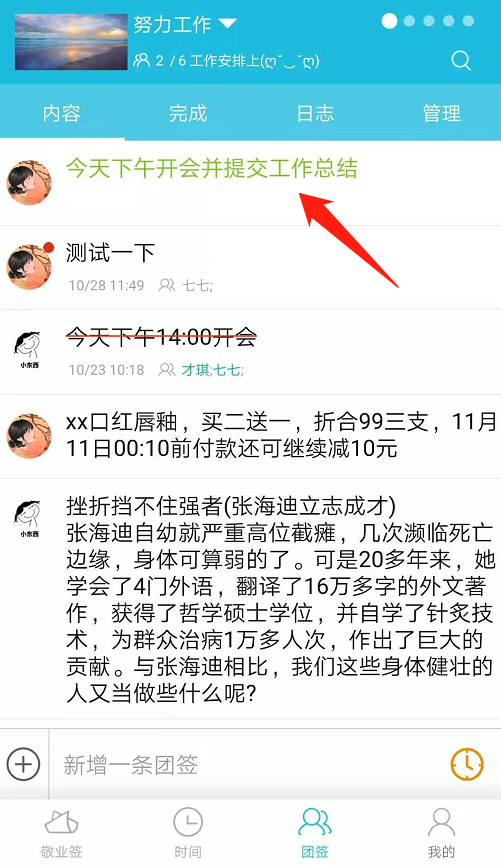
温馨提示:扣费状态为暂停扣费的团签成员,和团签欠费状态时的非免费成员都不能在此团签中进行修改便签内容的操作。设置了指派且指派人非自己的团签内容,团签成员也没有修改权限。
上一篇: 敬业签怎么用?怎么新建便签?
下一篇: win10桌面如何添加便签分类框?
最新发布
相关内容
-
 苹果手机便签有日程提醒功能吗?
苹果手机便签有日程提醒功能吗?
发布时间:2019-12-04 类型:新闻动态 -
 在Windows电脑桌面上怎么设置透明桌面提醒便签的透明度?
在Windows电脑桌面上怎么设置透明桌面提醒便签的透明度?
发布时间:2019-12-04 类型:新闻动态 -
 电脑桌面便签如何删除记录内容及便签内容被误删后怎么恢复?
电脑桌面便签如何删除记录内容及便签内容被误删后怎么恢复?
发布时间:2019-12-04 类型:新闻动态 -
 iPhone端敬业签便签记事本软件如何修改昵称?
iPhone端敬业签便签记事本软件如何修改昵称?
发布时间:2019-12-04 类型:新闻动态 -
 【好用的记事本软件】电脑上有哪些好用的记事本软件下载可云同步手机记事本
【好用的记事本软件】电脑上有哪些好用的记事本软件下载可云同步手机记事本
发布时间:2019-12-04 类型:新闻动态
推荐
热点
标签














